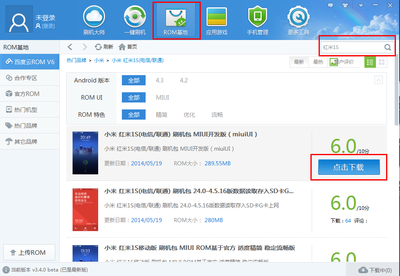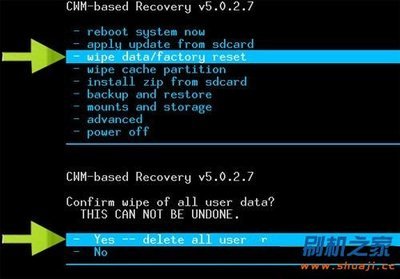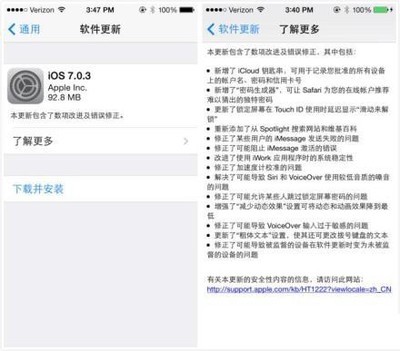什么?台电A10T挂了?屏幕锁忘记了?这都不是问题,刷机就OK了!找不到教程?没关系,我已经帮你找到了!刷机可是会上瘾的!
下载固件后,大家可以发现这个固件是没有打包的固件,因此刷机有点点不同哦,不过没有看到刷机方法,于是参考原来这种固件刷机办法,试了几次还真刷好了。下面说说A10升级安卓4.0 刷机步骤。
第一步,打开升级程序里的升级工具,勾选loader、Parameter、Misc、Kernel、Boot、Revovery、System这几个,不需要勾选BACKEY。然后点后面带省略号的键在固件程序里找到对应相同的文件,就OK了。
第二步,先按住机器上的返回键,连接USB口(是microUSB口),系统会找到硬件,如果之前没有安装过RK2918的驱动,这里就会提示安装驱动,在压缩包里驱动程序里找到对应的驱动安装好就OK了,然后在升级工具下方会显示发现一个RKAndroidrock usb设备,这样就可以进行下一步了。
第三步,这是关键一步。记得刷机前一定要点下擦除IDB,不然二次开机会出现进不了系统的问题,擦除成功后再点执行就可以刷机了。。刷机完了,等一会机器会自动启动进入系统了。
接下来是系统设置了。看看系统版本变成安卓4.0我还真是兴奋啊
UI给大家展示下
解锁界面表面看起来和3.0差别不大,但是移动就有了波纹效果,很漂亮吧,和webos很像
打开解锁后,让我们瞧瞧A10 升级安卓4.0 /Android4.0桌面吧,不管是界面图标显示还是字体文件都经过了改进,很漂亮,比起原来有很大进步。中间为桌面和插件区域,底部左边是虚拟按键,右边是通知栏,左上角是搜索图标,右上角是应用程序图标,在此表示很漂亮....。
右下部的通知栏,点击后会显示时间、电池状态、WiFi、亮度、通知、设置等信息调节选项;
再次点开会显示常用设置栏,可以对屏幕亮度,旋转屏幕锁定等进行设置;
点击左下角的第三个图标就可以查看后台运行程序了,运行程序有程序名,还有截图,不需要运行的程序你拖动就可以移除了。
点击右上角的应用程序图标就能看见应用程序界面了,可以看见Android4.0的图标相比之前要大了一些,这也更符合大屏幕平板的需求;
这个界面下直接左右滑动就是切换到桌面插件栏;
界面切换过程中会有动画显示,是层叠效果。桌面插件栏的插件点击不动就能拖拽到桌面;
支持更换UI界面,在桌面长时间触摸,即可弹出壁纸和图片选项,大家可以按照自己的风格进行界面的更换。
设置界面为分页显示,平板空间得到充分利用,显示更为直观,操作更为方便;
 爱华网
爱华网